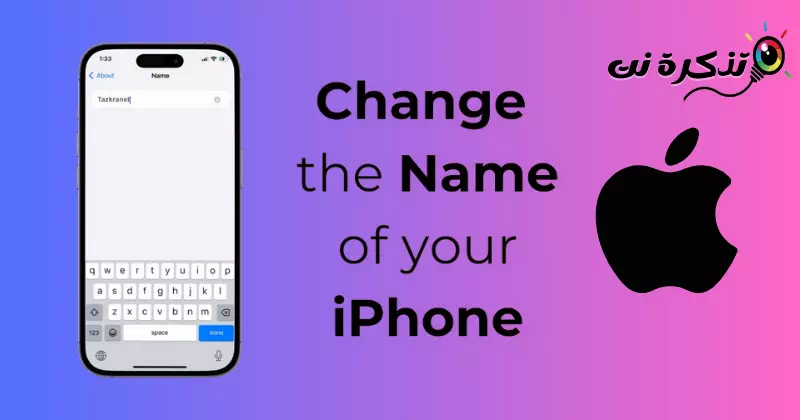Када први пут купите и подесите нови иПхоне, од вас ће се тражити да свом иПхоне-у доделите име. Име вашег иПхоне-а је веома важно јер вам помаже да идентификујете свој уређај путем других услуга као што су АирДроп, иЦлоуд, Персонал Хотспот и док користите апликацију Финд Ми.
Као део опција прилагођавања, Аппле дозвољава свим корисницима иПхоне-а да промене назив свог уређаја више пута. Ако нисте задовољни именом које сте доделили свом иПхоне-у, можете га лако променити тако што ћете отићи у Подешавања.
Како променити име иПхоне-а
Дакле, који год да су ваши разлози да промените име свог иПхоне-а, можете једноставно да одете у апликацију Подешавања да промените име за иПхоне. Не само ово, можете променити и име иПхоне-а из иТунес-а или преко Финдер-а на Мац-у.
1. Промените име свог иПхоне-а преко подешавања
Можете да користите апликацију Подешавања на свом иПхоне-у да бисте променили назив уређаја. Ево како да промените име свог иПхоне-а преко подешавања.
- Да бисте започели, покрените апликацију Подешавања.Подешавањана вашем иПхоне-у.
Подешавања на иПхоне-у - Када се отвори апликација Подешавања, померите се надоле и додирните Општеопшти".
Генерал - На општем екрану додирните ОO nama".
О томе - На екрану ОO nama“, можете видети име додељено вашем иПхоне-у.
Прилагођено име за ваш иПхоне - Једноставно унесите име које желите да доделите свом иПхоне-у. Када завршите, кликните на дугме „Готово“.донена тастатури.
Унесите име које желите да доделите
То је то! Ово ће одмах променити име вашег иПхоне-а. Ово је најлакши начин да промените име иПхоне-а јер не захтева повезивање телефона са рачунаром.
2. Како променити име иПхоне-а из иТунес-а
Ако имате Виндовс рачунар, можете да користите апликацију Аппле иТунес да бисте преименовали свој иПхоне. Ево како да промените име свог иПхоне-а на Виндовс-у преко Аппле иТунес-а.

- Да бисте започели, повежите свој иПхоне са рачунаром.
- Када се повежете, покрените апликацију иТунес на свом Виндовс рачунару или лаптопу.
- Када се иТунес отвори, кликните на икону уређаја”Уређај” на горњој траци са алаткама.
- Моћи ћете да видите свој повезани уређај. Кликните на име вашег иПхоне-а и унесите ново име које желите да доделите.
То је то! Тако је лако променити име свог иПхоне-а преко апликације Аппле иТунес на Виндовс-у.
3. Како да промените име за иПхоне на Мац-у
Такође можете да промените име свог иПхоне-а са Мац-а помоћу апликације Финдер. Ево како да промените име свог иПхоне-а на Мац-у.
- Да бисте започели, повежите свој иПхоне са Мац рачунаром помоћу кабла. Затим отворите Финдер”налазач".
- Затим изаберите уређај “Уређај"у а налазач.
- У главном одељку Финдер-а откуцајте име које желите да доделите свом иПхоне-у.
То је то! Ово ће одмах променити име вашег иПхоне-а на вашем Мац-у.
Промена имена вашег иПхоне-а је веома лака и може се обавити из подешавања вашег иПхоне-а, Виндовс-а или чак Мац-а. Обавестите нас ако вам треба додатна помоћ да промените име вашег иПхоне-а. Такође, ако вам је овај водич користан, не заборавите да га поделите са својим пријатељима.